Excel如何快速制作同比二维条形图
来源:网络收集 点击: 时间:2024-05-22【导读】:
今天教大家,在Excel中,如何快速制作同比二维条形图,具体操作如下:工具/原料more笔记本2016版本office方法/步骤1/6分步阅读 2/6
2/6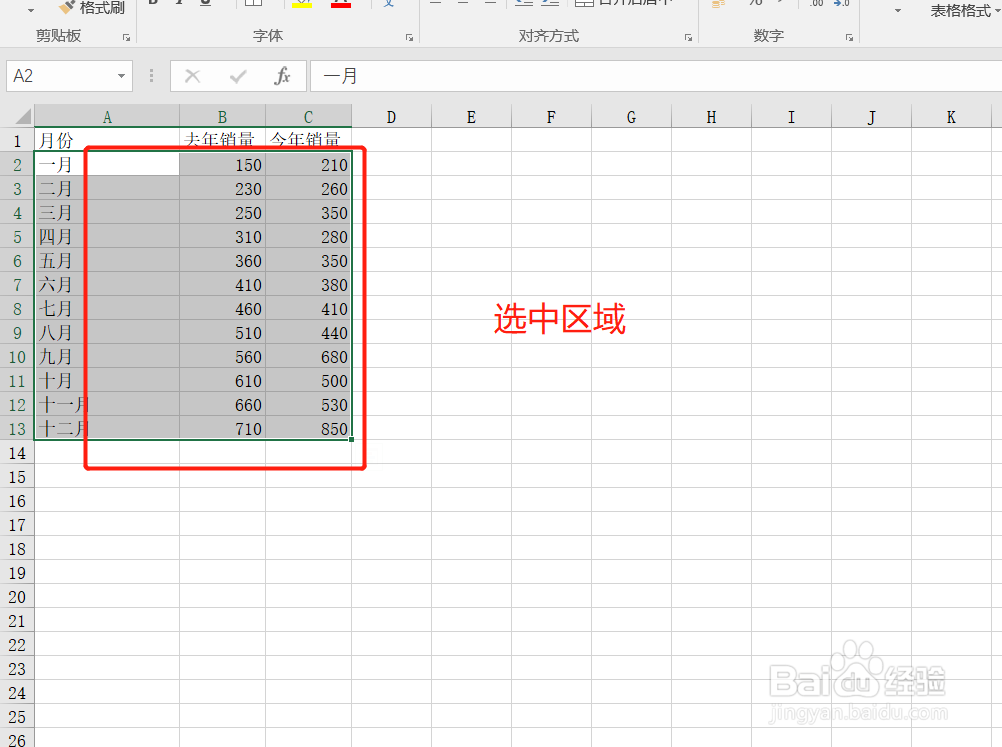 3/6
3/6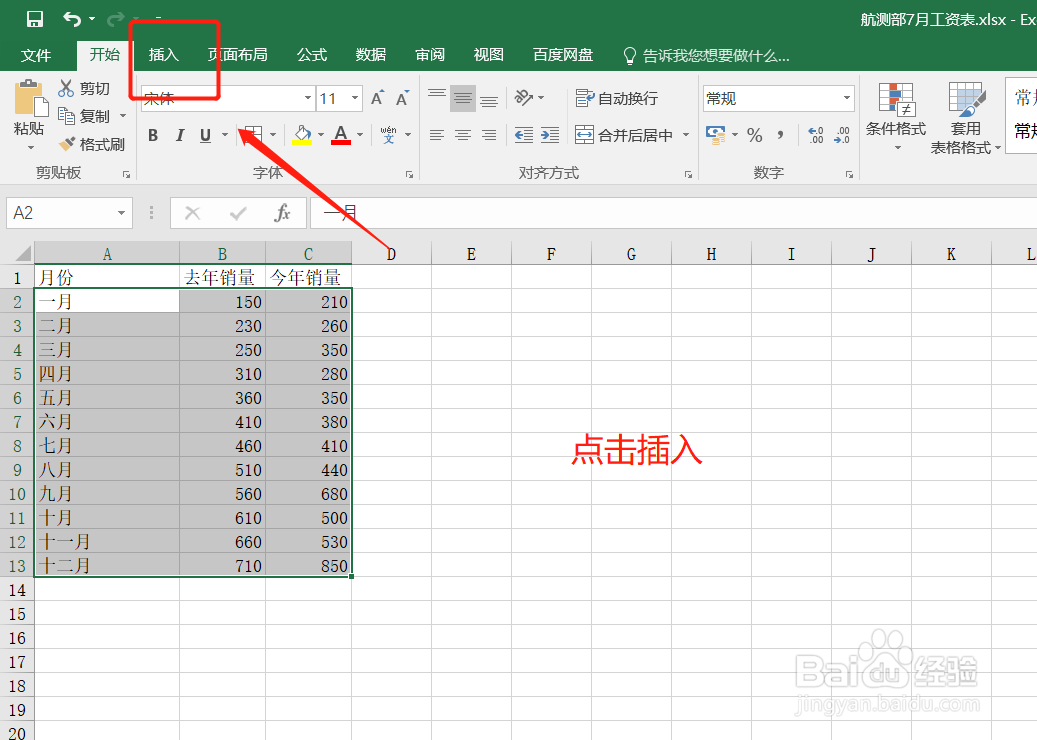 4/6
4/6 5/6
5/6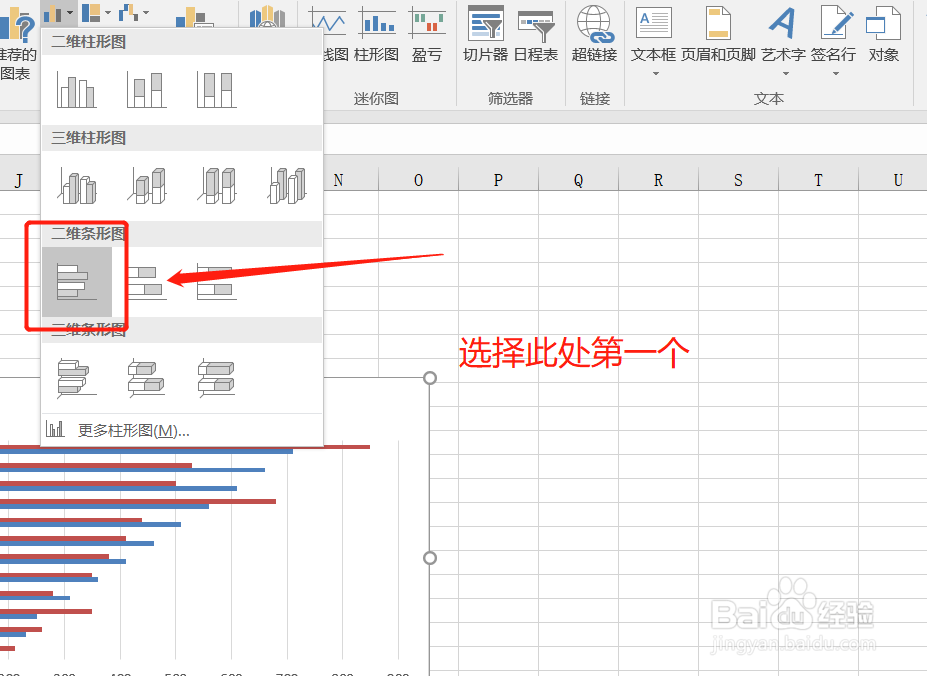 6/6
6/6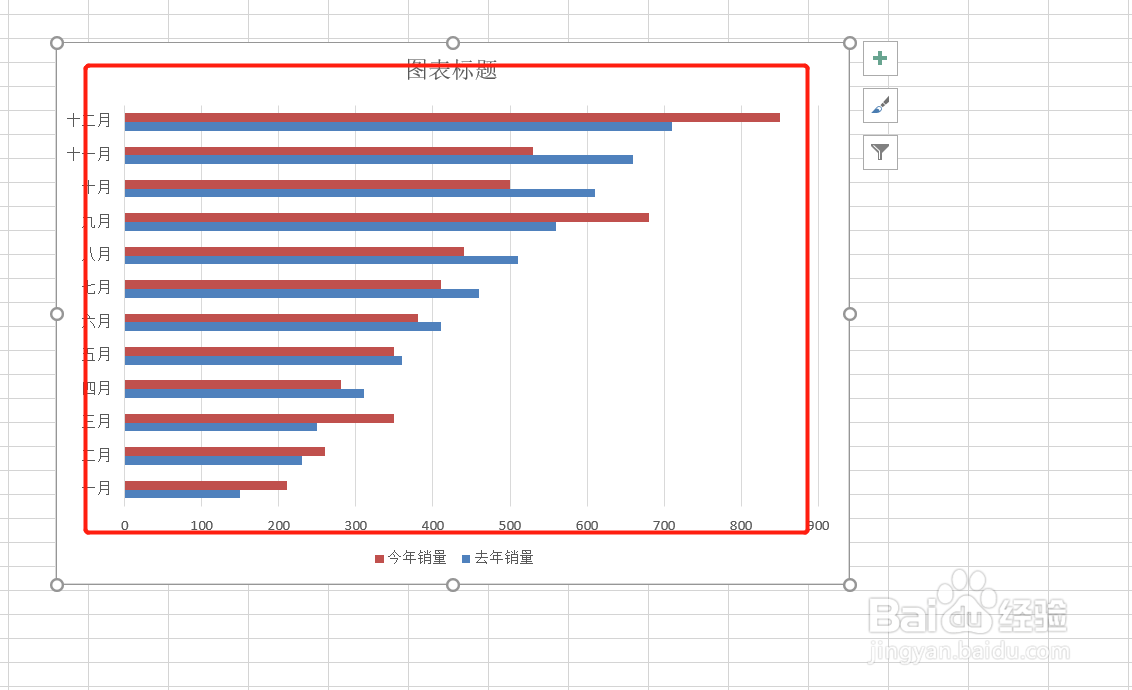
1、如下图所示,想要快速制作今年相比去年的同比二维条形图;
 2/6
2/62、首先选中区域范围,如下图;
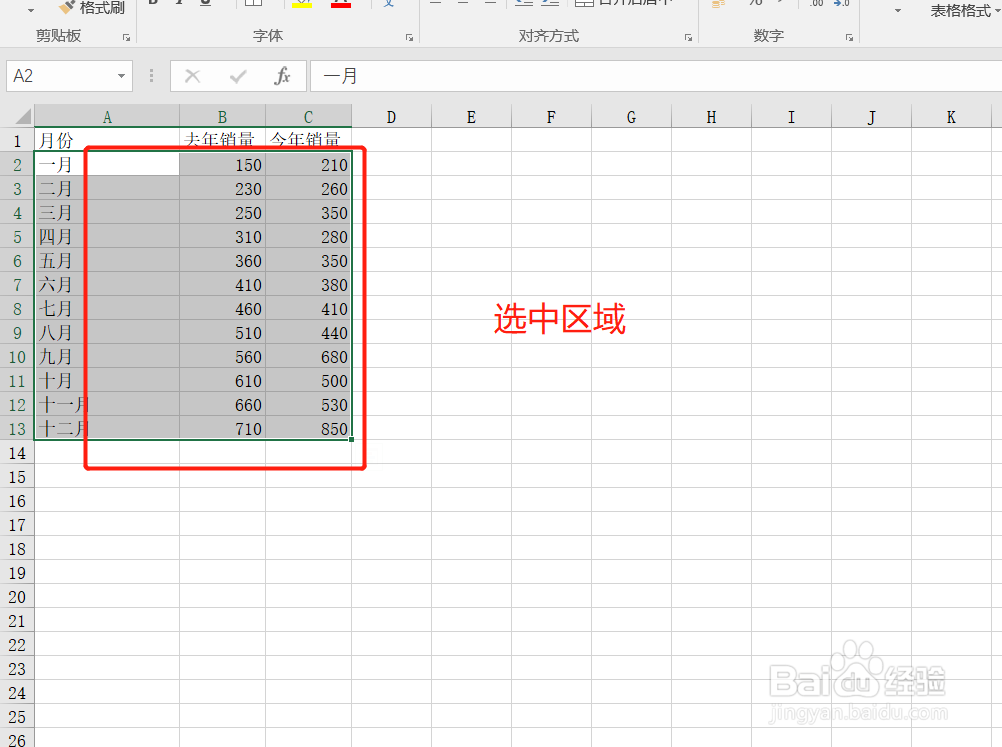 3/6
3/63、然后点击上方菜单栏里的【插入】按钮,如下图;
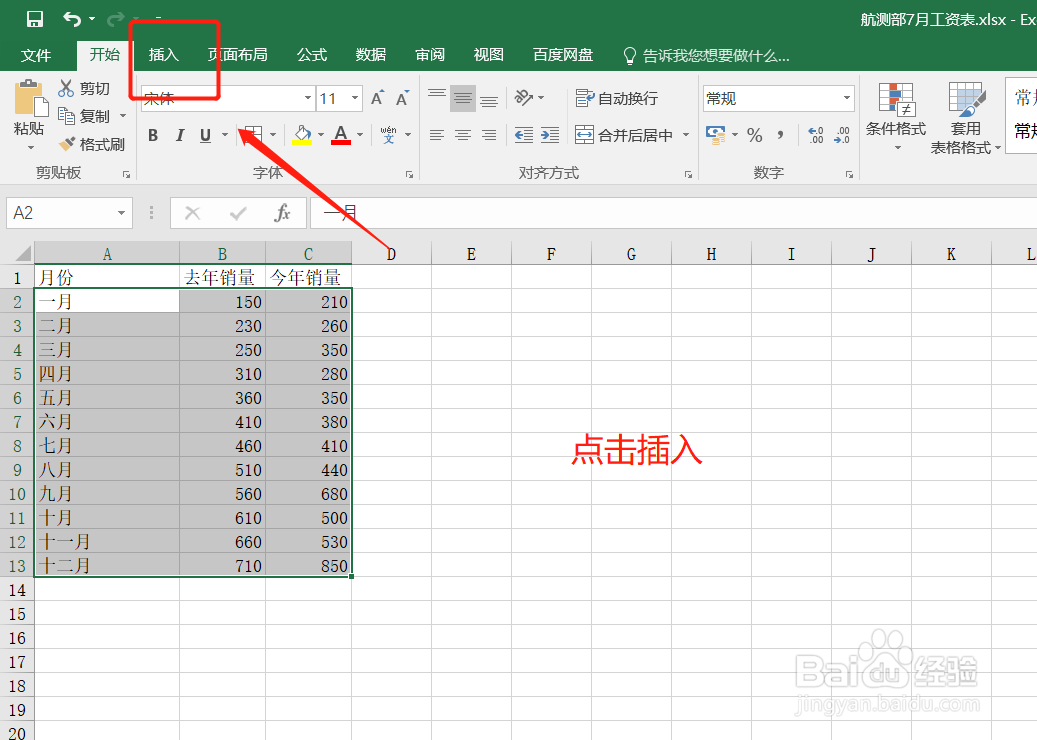 4/6
4/64、在【插入】工具页面内,点击中间的【插入柱形图或条形图】按钮的下拉箭头,如下图;
 5/6
5/65、在弹出的选项中,选择【二维条形图】中的第一个,如下图;
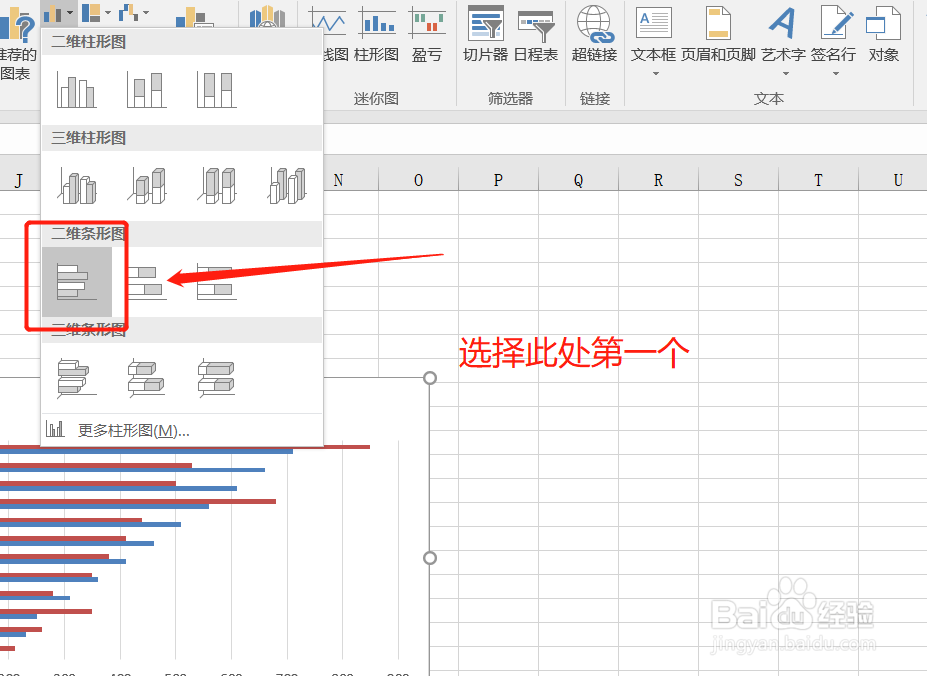 6/6
6/66、选择完成确定之后,即可快速制作一个同比二维条形图了,如下图。
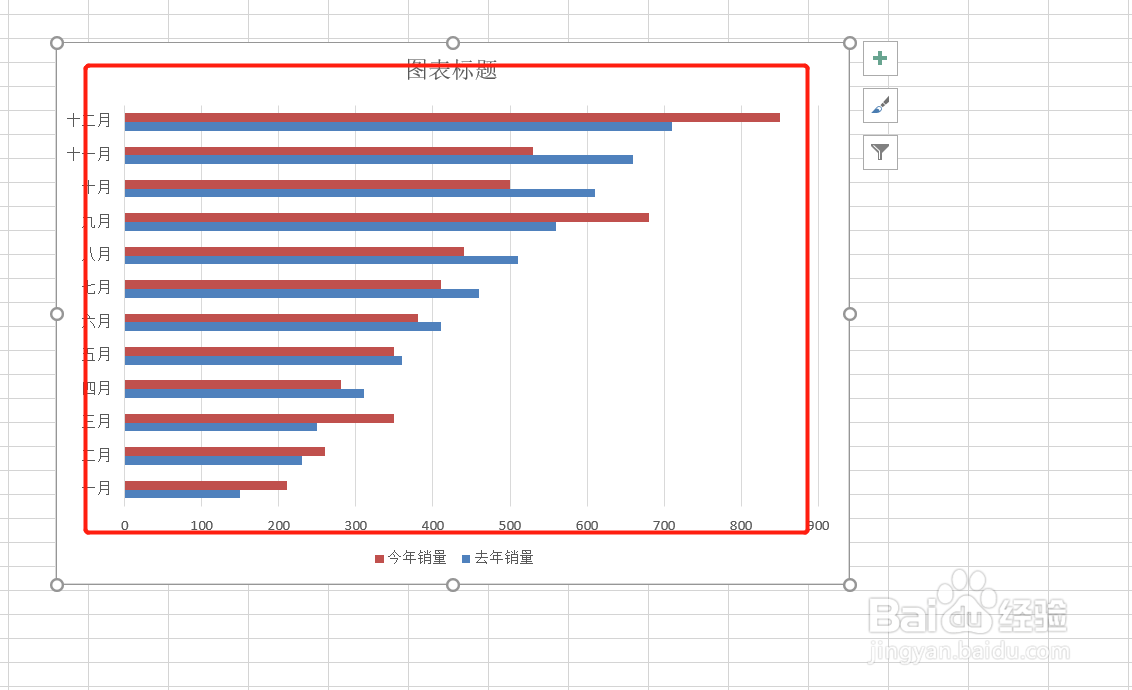
版权声明:
1、本文系转载,版权归原作者所有,旨在传递信息,不代表看本站的观点和立场。
2、本站仅提供信息发布平台,不承担相关法律责任。
3、若侵犯您的版权或隐私,请联系本站管理员删除。
4、文章链接:http://www.ff371.cn/art_823268.html
上一篇:如何将背景音乐和人声分离?
下一篇:Excel如何实现单元格全部合并并保留内容
 订阅
订阅